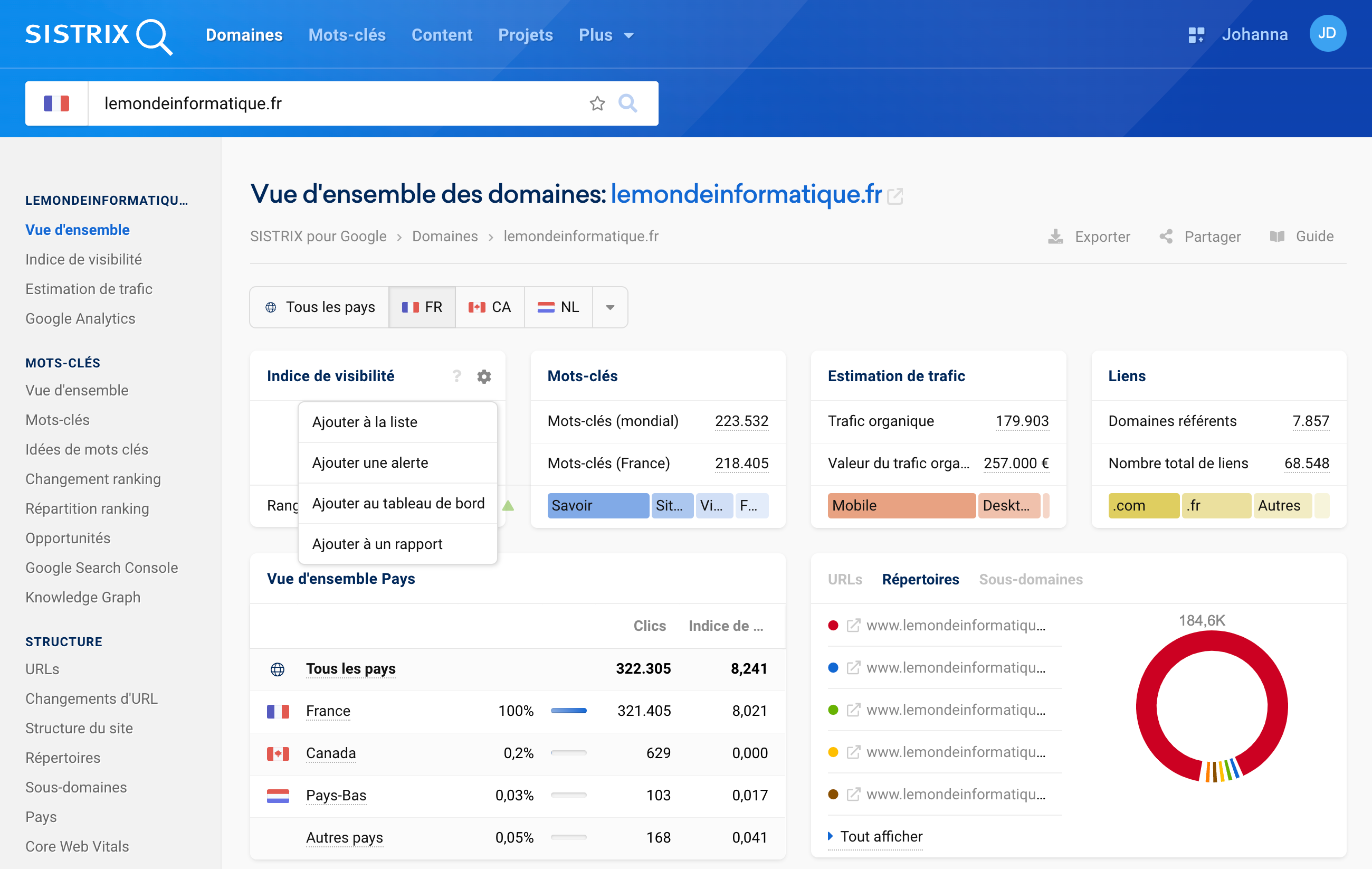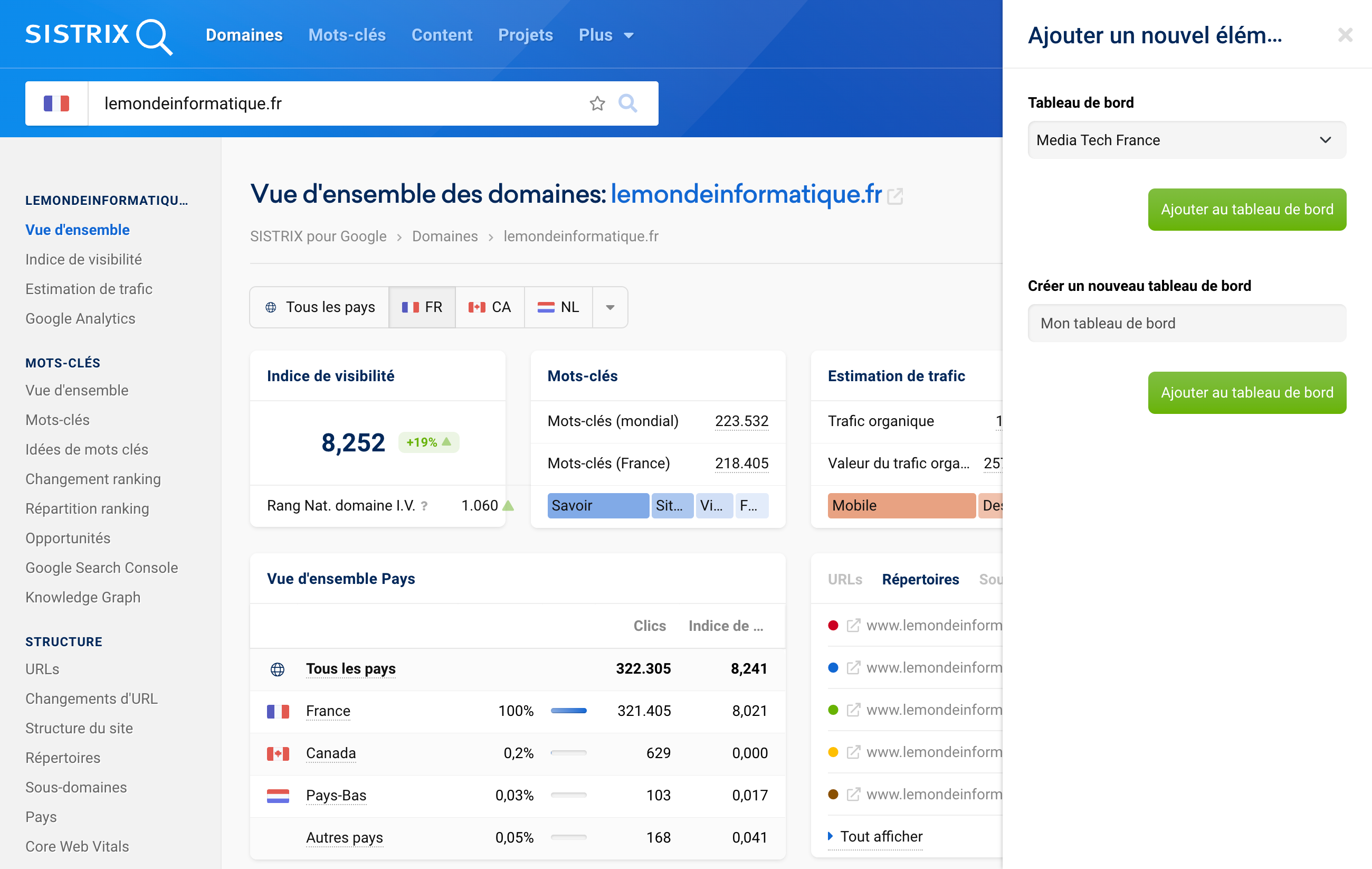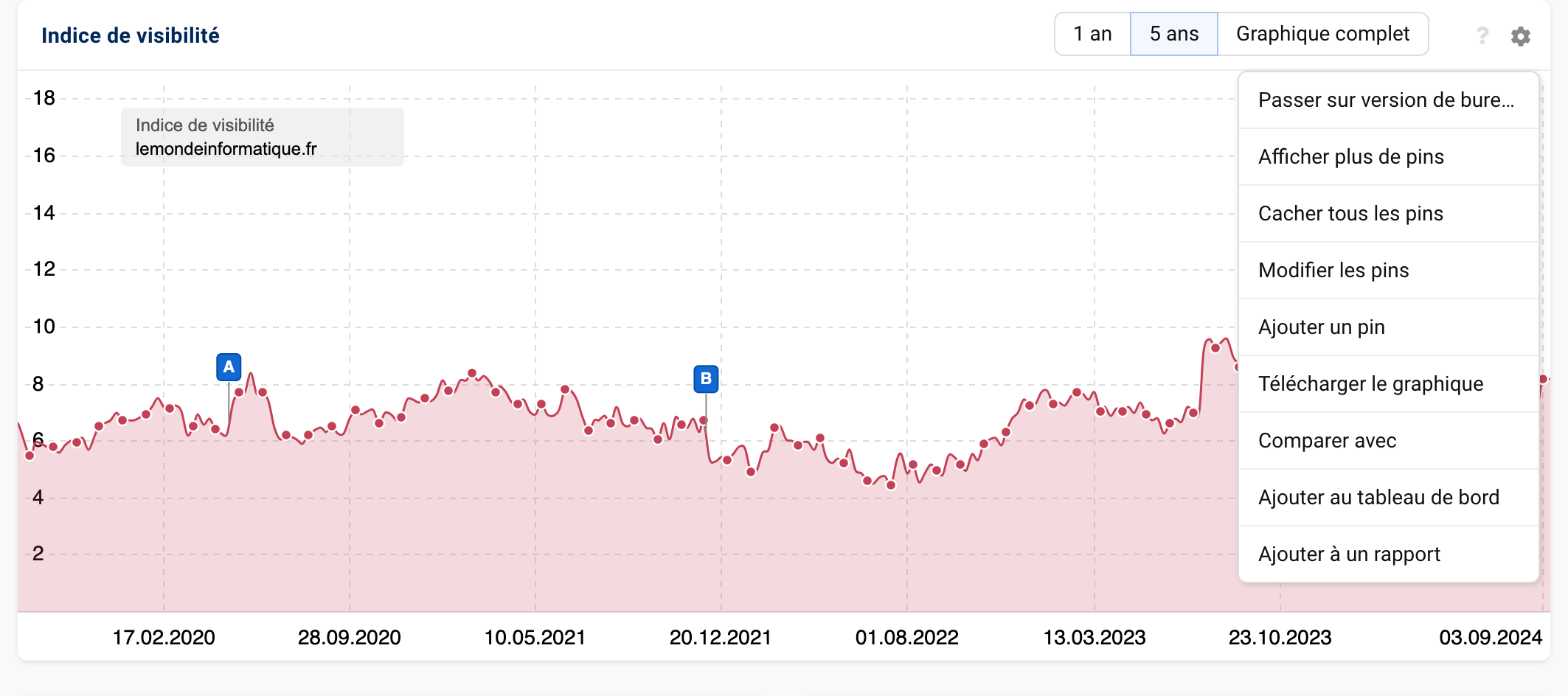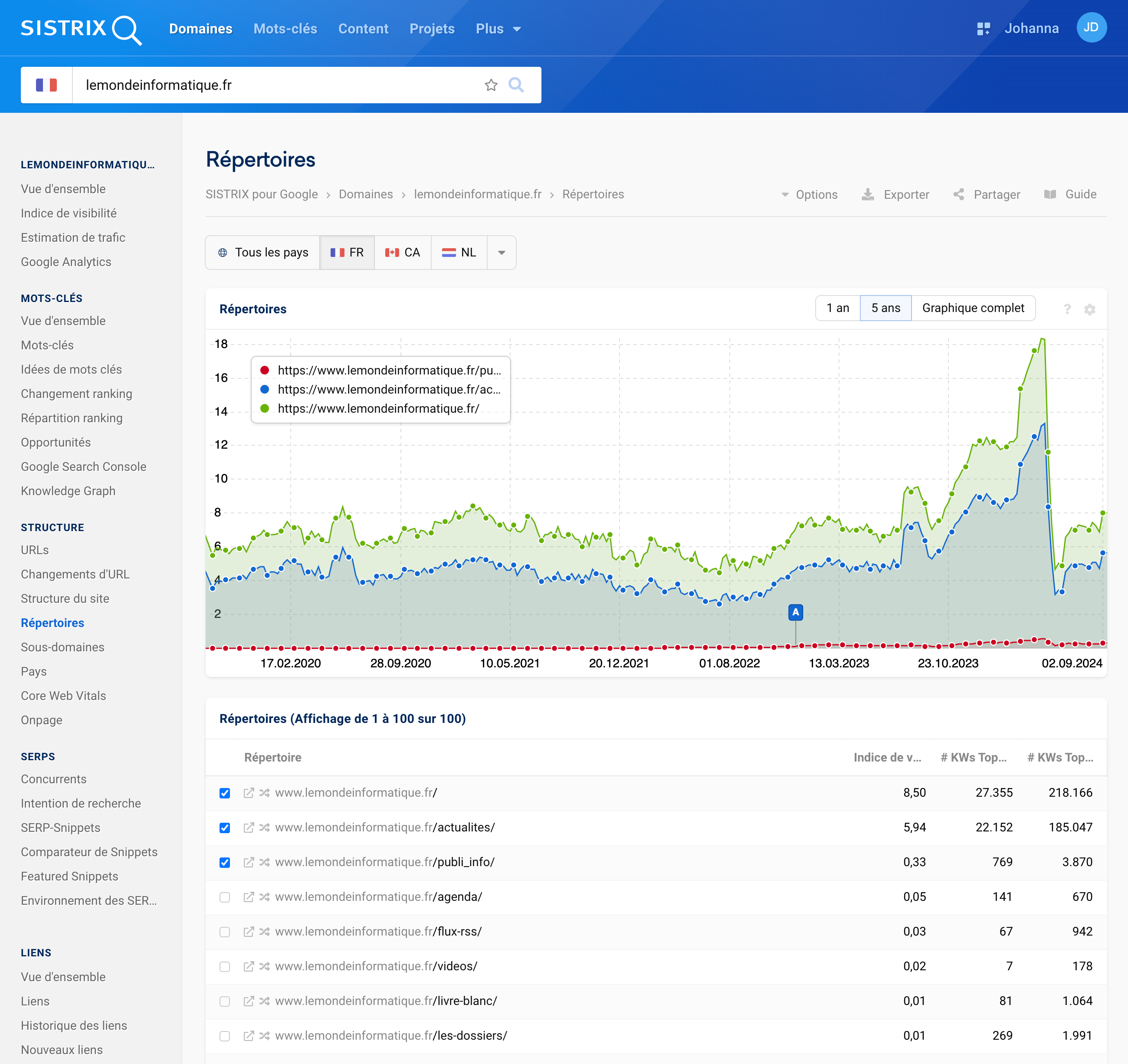Les tableaux de bord de la Toolbox SISTRIX peuvent vous faire gagner du temps, vous aider à améliorer vos flux de travail et réduire le risque de manquer un événement important. Dynamiques, ils incluent des graphiques faciles à interpréter, sont toujours à jour et ne se limitent pas à un seul domaine. Avec ces tableaux, vous pouvez également suivre vos concurrents ou l’activité d’un secteur en particulier.
Dans ce tutoriel, nous allons vous présenter quelques exemples utiles de configuration de tableau de bord. Nous vous montrerons aussi comment ajouter des indicateurs de performance à partir de la Toolbox, pour créer un flux de travail cohérent.
- À quoi ressemble un tableau de bord SISTRIX ?
- Suivre les valeurs et les paramètres les plus importants d’un seul domaine
- Quelles valeurs dois-je ajouter à un tableau de bord axé sur un domaine ?
- Exemple de configuration de tableau de bord - Domaine unique
- Création d’un nouveau tableau de bord
- Ajout de l'Indice de Visibilité pour le domaine principal
- Ajout de répertoires
- Accéder aux tableaux de bord
- Éditer un tableau de bord
- Surveiller vos concurrents grâce à un tableau de bord
- Comment surveiller plusieurs domaines sur le même tableau de bord
- Tableau de bord minimaliste
- Autres idées pour vos tableaux de bord
- Résumé
À quoi ressemble un tableau de bord SISTRIX ?
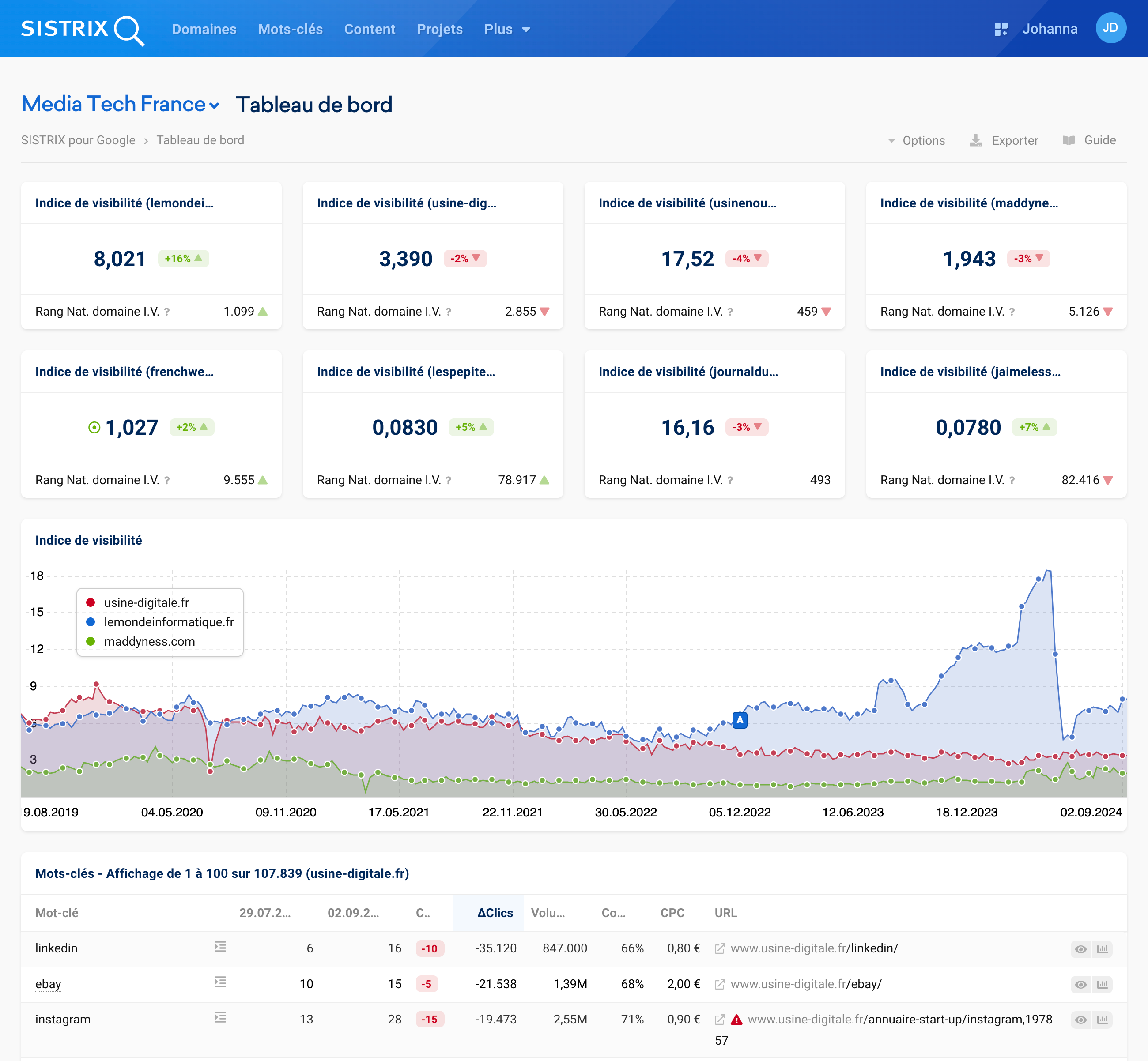
La plupart des éléments de la Toolbox peuvent être ajoutés aux tableaux de bord, y compris des éléments propres à ses différents modules. Un exemple de tableau de bord en mode Desktop est présenté ci-dessus. Les tableaux de bord peuvent également être proposés pour en mode Mobile.
Suivre les valeurs et les paramètres les plus importants d’un seul domaine
En vous concentrant sur ce seul domaine, vous pouvez en suivre facilement les évolutions, ce qui vous permet d’en faire une analyse bien étayée, en très peu de temps. Le fait de surveiller un seul client ou un seul concurrent peut également vous alerter sur ce qui pourrait représenter, pour vous, d’éventuelles menaces ou des opportunités.
Si vous souhaitez surveiller plusieurs domaines dans un seul tableau de bord, prêtez attention aux exemples ci-dessous.
Quelles valeurs dois-je ajouter à un tableau de bord axé sur un domaine ?
- Le graphique de l’Indice de Visibilité du domaine : il s’agit du point de départ pour assurer une bonne analyse et un suivi pertinent du domaine.
- Le graphique de l’Indice de Visibilité des répertoires : il faudra se centrer sur les éléments qui sont ou pourraient devenir les plus importants ou les plus menaçants chez vos concurrents.
- La visibilité des sous-domaines : certains sites diffusent du contenu sur plusieurs noms d’hôte / sous-domaines.
- Les Top URLs : une section essentielle lors de modifications sur le site.
- Les nouveaux mots-clés et ceux perdus depuis la semaine antérieure.
Vous pouvez aussi ajouter des éléments des autres modules que vous avez activés, dont :
- Des signaux sociaux : ils vous permettent de suivre les contenus partagés sur les réseaux sociaux populaires, quel que soit le domaine.
- Les nouveaux liens gagnés : découvrez ainsi d’où proviennent les liens vers votre contenu et celui de vos concurrents.
- Éléments des projets Optimizer.
Exemple de configuration de tableau de bord – Domaine unique
Dans les exemples suivants, nous utilisons le domaine : lemondeinformatique.fr
Création d’un nouveau tableau de bord
Dans notre exemple, nous allons donc ajouter des éléments à un tableau de bord. Par exemple, les éléments concernant l’Indice de Visibilité. Cliquez sur l’icône de la roue crantée dans le coin en haut à droite de la section puis cliquez sur « Ajouter au tableau de bord ».
Après avoir cliqué, une fenêtre apparaît sur la droite dans laquelle vous pouvez choisir d’utiliser un tableau de bord déjà existant2 ou d’en créer un nouveau 3.
Ajout de l’Indice de Visibilité pour le domaine principal
Pour un tableau de bord d’analyse du domaine principal, vous pouvez commencer par ajouter le graphique d’Indice de Visibilité, qui montre l’ensemble du domaine, dans un nouveau tableau de bord. L’Indice de ce domaine comprend tous les sous-domaines et répertoires et constitue le meilleur point de départ pour un suivi effectif.
Ajoutez le graphique à l’aide de l’icône représentant une roue crantée 4 et cliquez sur « Ajouter au tableau de bord ».
Ajout de répertoires
Votre deuxième priorité devrait être le suivi des répertoires et/ou des sous-domaines. Dans le menu de gauche, cliquez sur Structure > Répertoires pour accéder aux informations concernant les répertoires du domaine analysé. Vous pourrez ainsi voir le graphique de l’Indice de Visibilité des principaux répertoires, suivi de la liste des répertoires.
Comme pour quasiment tous les éléments de la Toolbox, vous pouvez ajouter ce graphique à votre tableau de bord depuis la roue dentée 1.
Pour ce tutoriel, nous prendrons les deux meilleurs répertoires. S’il existe des répertoires que vous considérez critiques, envisagez de les ajouter également à votre tableau. Exemple avec le site du Monde.fr et les trois répertoires suivants dans notre analyse :
Par défaut, le graphique affichera les trois répertoires les mieux positionnés (triés parmi les 100 premiers mots-clés positionnés). Si vous souhaitez modifier cette vue des URLs, sachez que vous pouvez choisir jusqu’à quatre répertoires à afficher sur le graphique en cochant/décochant les cases à gauche du nom des répertoires dans la liste.
Accéder aux tableaux de bord
Les tableaux de bord sont accessibles depuis le menu supérieur 1 sur un ordinateur de bureau et depuis le menu hamburger dans la version mobile de la Toolbox.
Lorsque vous cliquez sur « Tableaux de bord », vous pourrez voir les tableaux de bord que vous avez déjà créés ou en créer un nouveau.
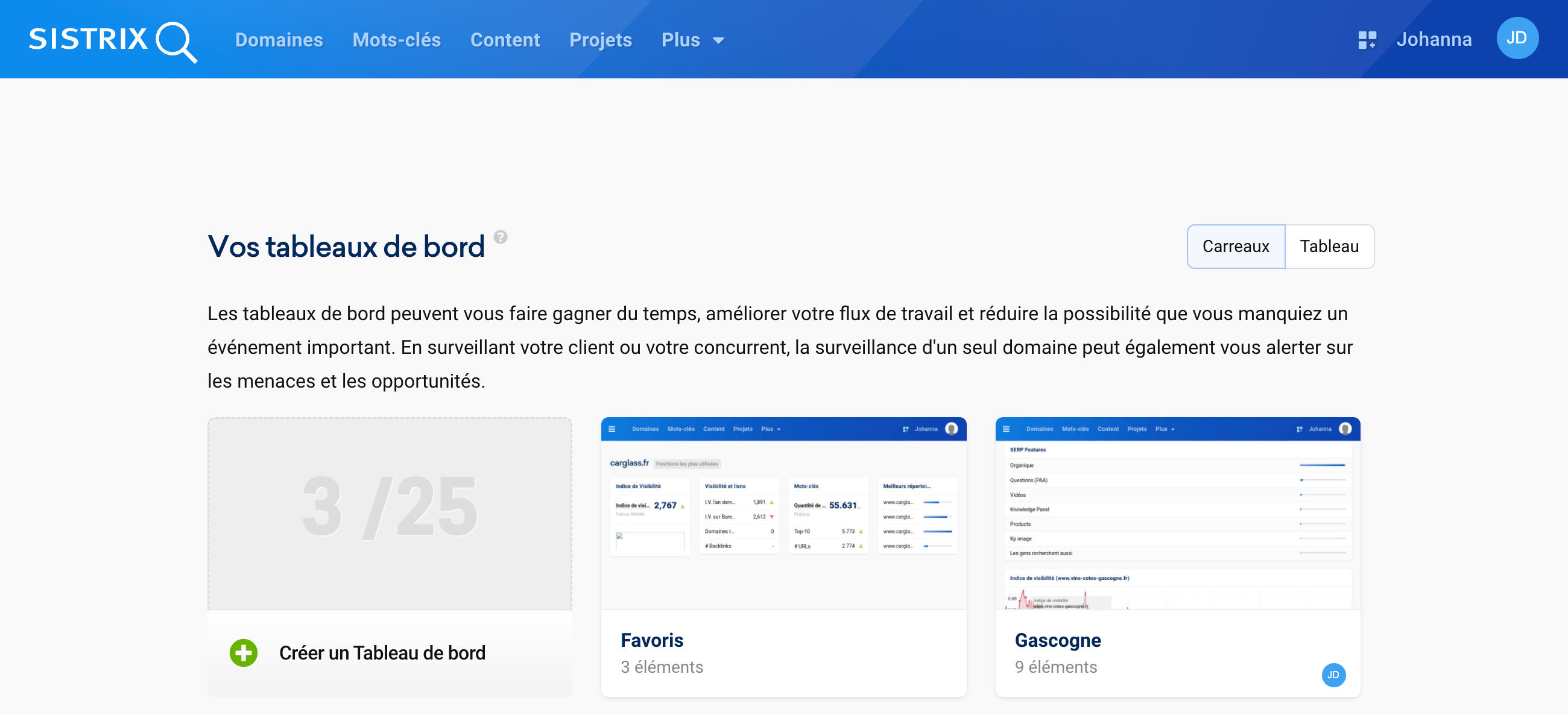
Éditer un tableau de bord
Une fois dans le tableau de bord, vous pouvez modifier sa présentation en déplaçant à votre guise les différents éléments. Cela vous permet d’avoir les informations les plus importantes au début, par exemple, ou de travailler par section en fonction de vos objectifs.
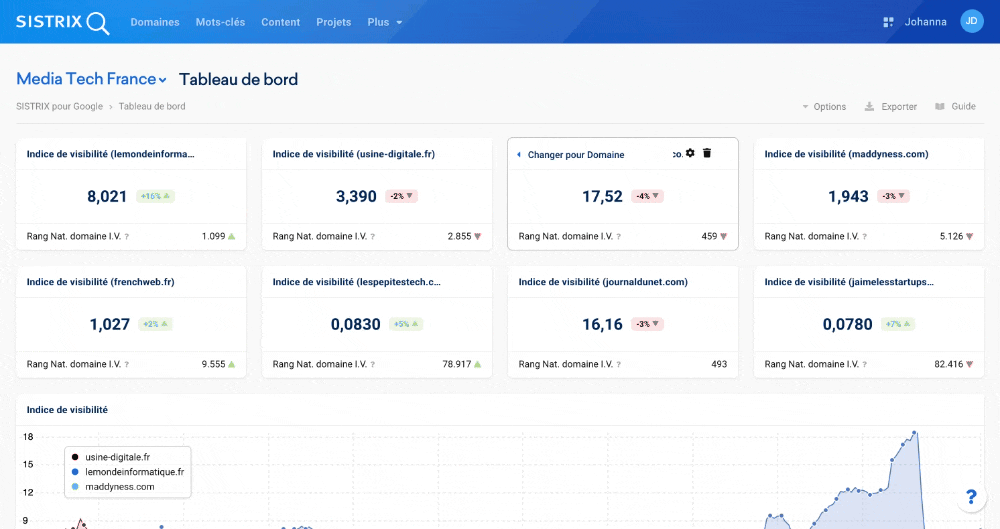
Surveiller vos concurrents grâce à un tableau de bord
Avant de commencer à surveiller votre concurrence dans un tableau de bord, vous devez savoir quels sont les domaines en concurrence avec le vôtre. Dans certains cas, ce ne sera pas très évident car sur le Web ils peuvent ne pas être ceux que vous pensez. La Toolbox SISTRIX vous simplifie alors le travail et vous propose une liste de vos concurrents.
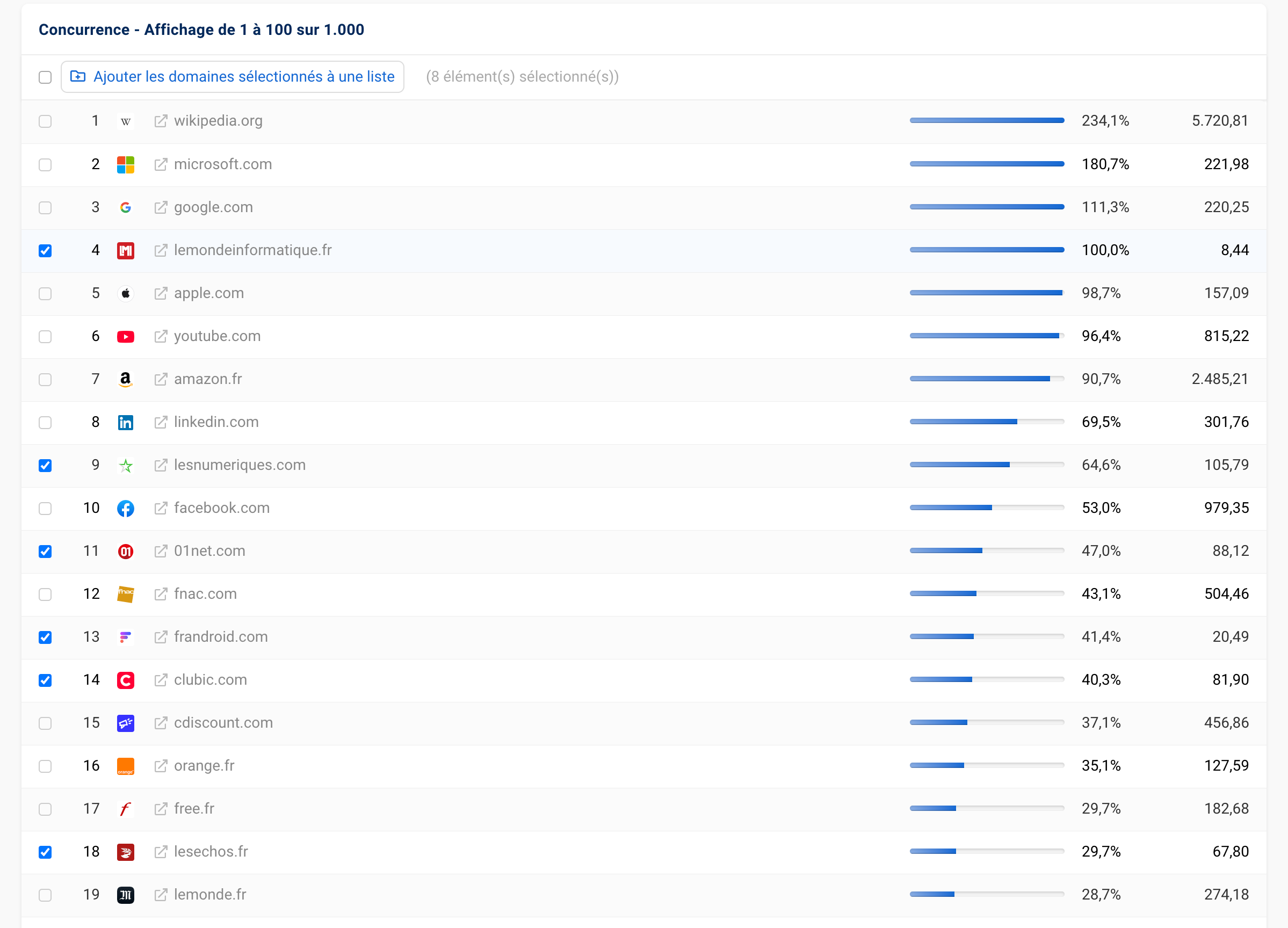
Une fois que vous avez identifié les concurrents les plus importants, vous pouvez créer un tableau de bord pour tous les domaines concurrents sélectionnés ou même un tableau de bord pour chacun d’entre eux. Dans l’exemple ci-dessus, nous vous avons montré comment créer un tableau de bord pour un seul domaine. Voyons maintenant comment surveiller plusieurs domaines dans le même tableau de bord.
Comment surveiller plusieurs domaines sur le même tableau de bord
Vous pouvez utiliser des graphiques de visibilité quotidiens ou hebdomadaires, mais essayez de choisir un même intervalle de temps afin qu’il soit plus facile de faire une comparaison directe. Dans l’exemple ci-dessous, nous combinons plusieurs graphiques qui incluent plusieurs « timelines » d’Indices de Visibilité. En procédant ainsi, il est facile de parcourir de nombreux domaines pour rechercher des changements communs. Voici deux exemples de changement possibles :
- Observation des modifications affectant plusieurs domaines après une mise à jour de l’algorithme Google.
- Visualisation des relations entre concurrents très proches lorsqu’un domaine perd ou gagne en visibilité de manière significative.
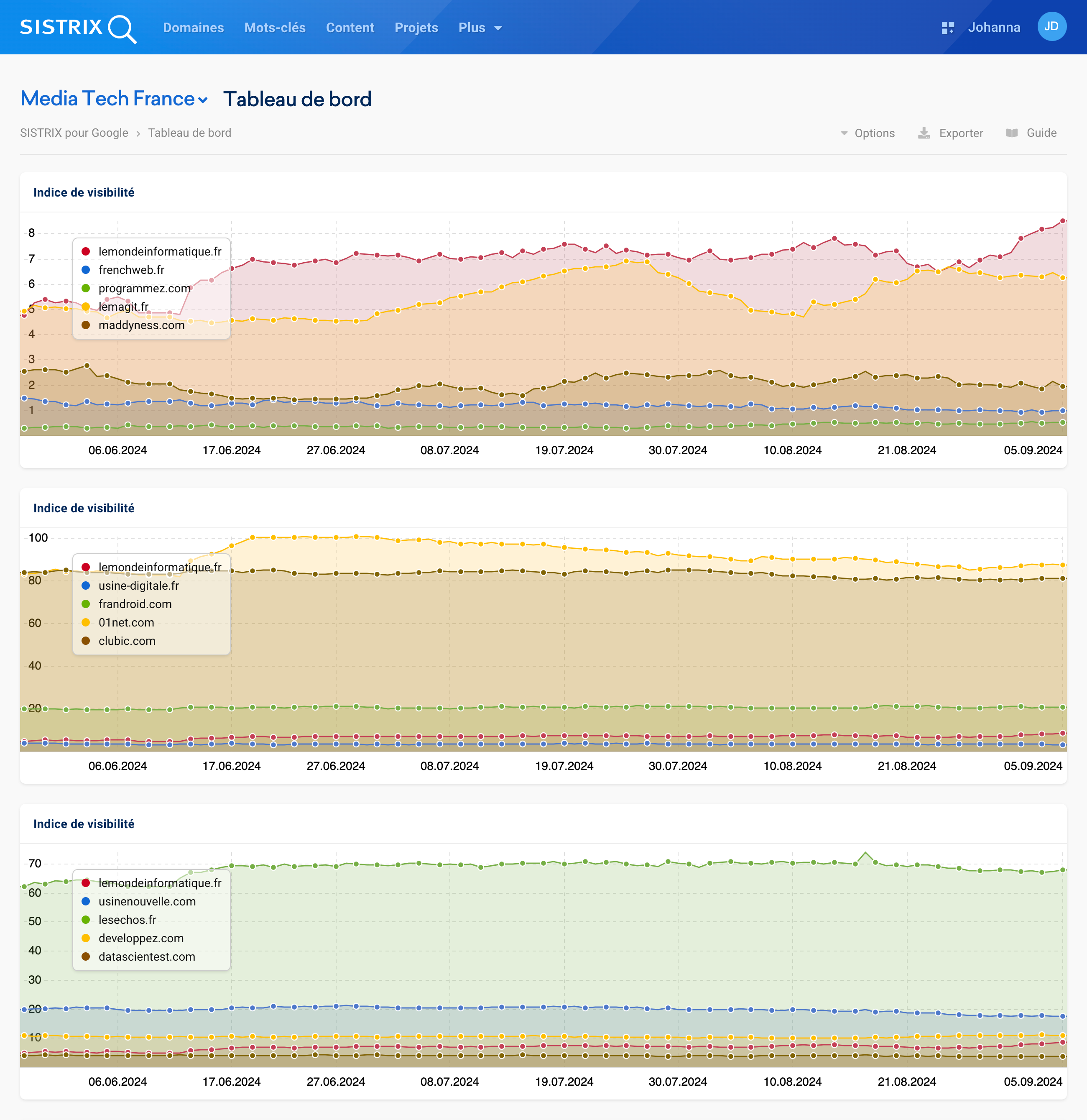
Tableau de bord minimaliste
Imaginons un cas de figure dans lequel vous souhaitez suivre l’Indice de Visibilité en direct de plusieurs domaines pertinents. Afin d’obtenir des analyses pertinentes, vous pouvez simplement ajouter à votre tableau de bord la première case du module d’Indice de Visibilité de chaque domaine, répertoire et/ou sous-domaine que vous souhaitez surveiller. Votre tableau de bord aura un aspect minimaliste, mais vous offrira un aperçu clair et en direct des concurrents.
N’oubliez pas que vous pouvez ajouter des domaines, des répertoires et même des URLs et modifier la disposition des éléments avec un glisser-déposer directement dans le tableau de bord. Cette personnalisation vous permet d’avoir des rendus clairs, adaptés à vos besoins.
Autres idées pour vos tableaux de bord
Surveillez les Indices de Visibilité de plusieurs pays pour un seul domaine afin d’avoir une vision internationale de son développement. Vous pourriez, entre autres, ajouter les hreflang les plus importants de chaque pays dans un seul tableau de bord.
Utilisez les projets pour, par exemple, suivre le lancement d’un produit, ce qui fera apparaître de nouveaux contenus, une nouvelle marque ou un nouveau modèle qui ne figurent pas dans les données historiques. Ajoutez-les, puis surveillez le répertoire ou le sous-domaine où ce nouveau site est hébergé. Vous pouvez également ajouter des liens, le temps de chargement ou encore les répertoires de concurrents, un exemple ci-dessous :
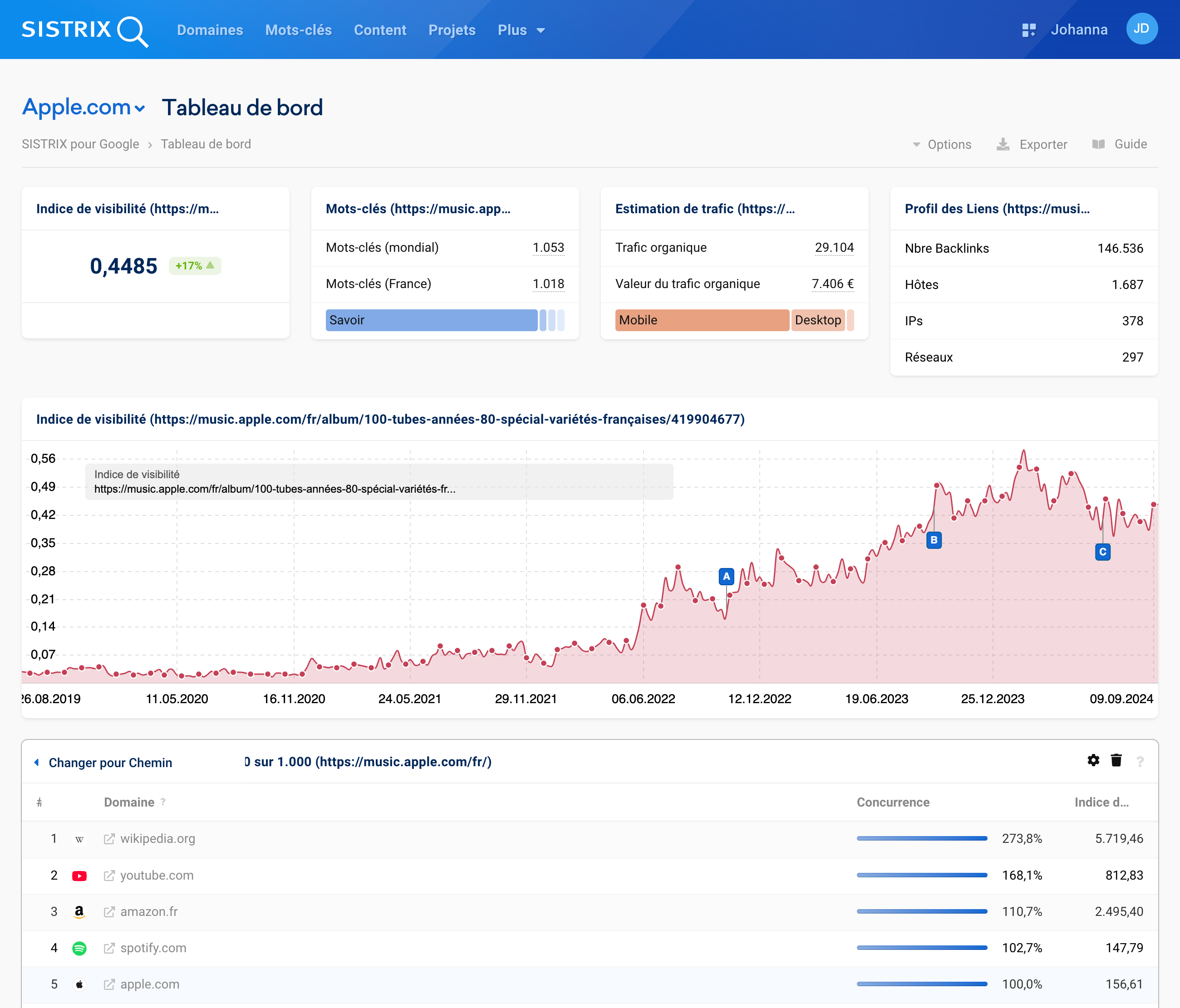
Enfin, vous pouvez surveiller l’activité sociale, l’utilisation ainsi que le partage de contenus pour savoir ce qui a gagné en popularité sur les réseaux sociaux.
Résumé
L’utilisation de tableaux de bord offre un condensé des principaux changements de votre domaine ou de ceux de vos concurrents. Elle vous permet de combiner des éléments de plusieurs modules, y compris des projets Optimizer, et de créer des tableaux de bord que les membres de votre équipe pourront utiliser pour se concentrer sur les chiffres les plus intéressants. La vue mobile, la possibilité de partage et les exports PDF vous permettront de tenir toutes les parties impliquées informées, à tout moment.